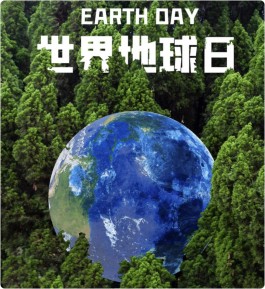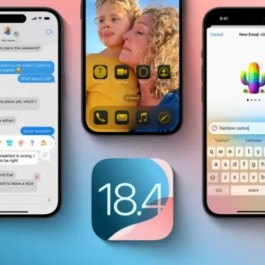自从入手 iPhone 后,你知道 iPhone侧边按钮除了可以锁屏、关机、调音量和叫出 Siri 外,还能做什么?这篇就来分享 11 招隐藏 iPhone 侧边按钮设置与应用技巧,让你更了解 iPhone 按钮用处与玩法。
技巧 1. iPhone屏幕截图
想要替iPhone截图,通过侧边截图按键组合,就能轻松撷取当前画面。不过 iPhone 有分成Face ID 全屏幕和 Home 键机型,截图方式也会有所不同,可依照底下操作:
Face ID 全屏幕iPhone机型截图技巧
想替Face ID 款 iPhone 机型实现「截图快捷键」,只要同时按压「电源键+音量提高键」,就可以立即完成截图。(备注:Face ID机种为 iPhone 15、iPhone 14、 iPhone 13、iPhone 12、iPhone 11、iPhone XS、iPhone XR 等系列 或新款机型。)
Home键iPhone机型截图方法
比较旧款带有实体 Home 键(Touch ID)的iPhone机型想要使用「快速键截图」,例如 iPhone SE 2代、iPhone 8、iPhone 7 等系列,只要同时按压一下「电源键+Home键」就能轻松完成iPhone截图。
当然除了通过 iPhone 侧边按钮截图外,搭配 iOS 系统功能设置,还能够实现小白点截图、轻点iPhone背面截图,详细可参考搬砖哥过去分享的「iPhone截图技巧整理:6招必学截图招式一次快速搞懂」。
技巧 2. iPhone强制关机
要是突然发生 iPhone 死机、卡顿、画面触控没反应,连按压侧边电源键都没有反应时,可以利用 iPhone 侧边按钮快速键启动强制关机,Face ID机型设置步骤如下:
按压一下「音量键提高(+)」键。(不用持续压住)
按压一下「音量键降低(-)」键。(不用持续压住)
长按右侧「侧边电源键」约10秒直到屏幕变暗,屏幕出现Apple标志在放开,就能强制重启iPhone。
技巧 3. iPhone关机
如果是第一次使用 Face ID 全屏幕 iPhone 机型用户,一定会发现长按电源键会直接叫出 Siri ,那要怎么替 iPhone 关机呢?想要替 iPhone 关机可以通过底下快速键指令操作:
【iPhone强制关机教学】同时按压「侧边电源键」和「音量键降低(-)」或「侧边电源键」和「音量键提高(+)」约3秒,就会看见「滑动来关机「功能,通过手指往右滑动就能直接关机。